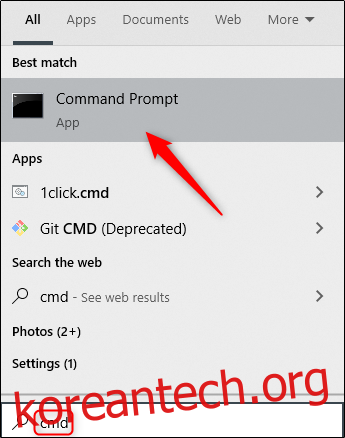명령 프롬프트를 사용하여 응용 프로그램과 프로그램을 시작할 수 있으며 Microsoft Edge도 예외는 아닙니다. 명령 프롬프트를 사용하여 InPrivate 브라우징 모드에서 Edge를 시작하거나 특정 웹 사이트를 열거나 이전 세션을 복원할 수도 있습니다. 방법은 다음과 같습니다.
명령 프롬프트를 사용하여 Microsoft Edge를 시작하려면 이미 Edge 다운로드 및 설치. 이 단계는 레거시 Edge 및 Chromium 기반 Edge 모두에서 작동합니다.
목차
명령 프롬프트를 사용하여 Edge 시작
Windows 검색 창에 “cmd”를 입력하고 검색 결과에서 “명령 프롬프트”를 선택하여 명령 프롬프트를 엽니다.
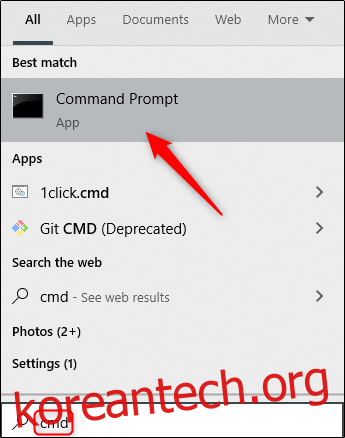
명령 프롬프트에서 다음 명령을 실행합니다.
start msedge
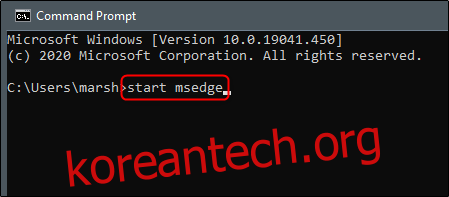
이제 Microsoft Edge가 정상적으로 열립니다.
명령 프롬프트를 사용하여 Edge에서 특정 사이트 열기
Edge를 실행한 다음 웹 브라우저에 URL을 입력하여 사이트를 방문하는 대신 명령 프롬프트를 사용하여 두 작업을 동시에 수행할 수 있습니다.
명령 프롬프트를 열고(Windows 검색에서 “cmd”를 입력하고 “명령 프롬프트”를 선택) 다음 명령을 실행합니다.
start msedge
바꾸다
start msedge www.wdzwdz.com
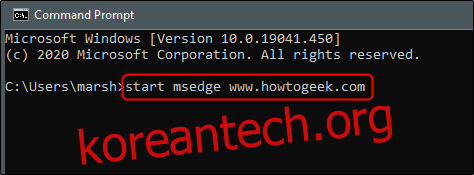
Edge가 실행되고 지정된 사이트가 열립니다.
명령 프롬프트를 사용하여 복원된 이전 세션으로 Edge 시작
실수로 Edge를 닫았고 이전 세션의 모든 탭을 복원한 상태로 다시 시작하려면 명령 프롬프트를 사용하면 됩니다.
명령 프롬프트를 열고(Windows 검색에서 “cmd”를 입력하고 “명령 프롬프트”를 선택) 다음 명령을 실행합니다.
start msedge --restore-last-session
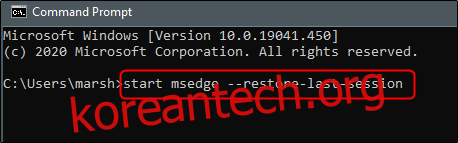
이전 세션의 모든 탭이 복원된 상태로 Edge가 시작됩니다.
명령 프롬프트를 사용하여 InPrivate 브라우징 모드에서 Edge 시작
InPrivate 브라우징 모드에서 Microsoft Edge를 사용하면 세션을 종료할 때 검색 정보가 삭제되고 다운로드 기록이 기록되지 않으며 Bing 검색이 사용자와 연결되지 않습니다.
InPrivate 브라우징 모드에서 Edge를 시작하려면 명령 프롬프트를 열고(Windows 검색에서 “cmd”를 입력하고 “명령 프롬프트” 선택) 다음 명령을 실행합니다.
start msedge -inprivate
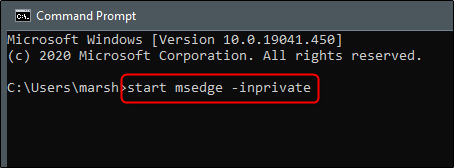
이제 Edge가 InPrivate 브라우징 모드에서 실행됩니다.